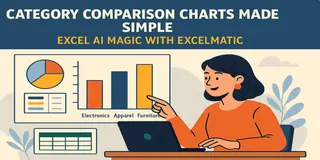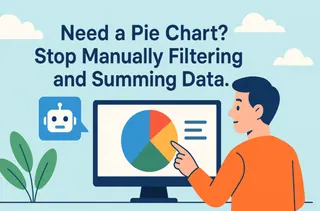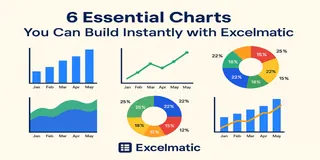以下の内容を英語から日本語に翻訳します。すべての書式を保持してください:
分厚いExcelシートを見つめながら、中に重要なトレンドが隠れていると分かっていても、面倒なグラフ作成プロセスを憂鬱に感じたことはありませんか?あるいは、「完璧な」ビジュアルを作るために長時間を費やした後、「3月の正確な数字は?」といった質問が殺到した経験は?
Excelmaticチームの一員として、私たちが日々ユーザーをこの苦労から解放する様子を目の当たりにしてきました。私たちは人々を「Excel地獄」から解放し、データ発見の「なるほど!」という瞬間を楽しんでもらうことを目指しています。あなたの才能は、チャートの軸を延々と調整するのではなく、洞察を得るために使われるべきだと考えています。
Excelmaticを使うと、以下のことが実現します:
- 全く新しいグラフ作成方法: ファイルをアップロードして、会話をするように欲しいものを伝えるだけ。
- 90%の時間を節約: AIが面倒な作業をすべて処理するので、洞察に集中できます。
- 説得力のあるレポート: データが物語る美しいインタラクティブなビジュアルを生成。
「会話型AIチャート生成」とは何か?
24時間365日働くデータアナリストアシスタントがいると考えてください。もうチャートの種類や複雑なExcel関数を覚える必要はありません。AIに自分の言葉で目標を伝えるだけで、AIはあなたのデータとリクエストを理解し、最適なインタラクティブなビジュアライゼーションを生成します。
Excelmaticでは、この革新的な体験は以下の3つを意味します:
- 自然言語での対話: メニューをクリックするのではなく、「ユーザー成長の棒グラフを作成して平均線を追加して」と入力するだけ。
- AIによる実行: AIが自動的にデータ列を識別し、あなたの意図(トレンド、比較、構成)を理解し、最適なビジュアル表現を作成します。
- ライブでインタラクティブな出力: 結果は静的な画像ではありません。データポイントにホバーして詳細を確認したり、フォローアップの会話でチャートを洗練させたりできます。

実際の使用例
ユーザーがExcelmaticを活用してワークフローを変革している、最も一般的な方法をいくつか紹介します。
1. 週次マーケティングレポートを数秒で作成
- 役立つ場面: 最新のキャンペーンデータでレポートを更新する必要があるマーケティングチーム。
- ユーザーの声: 「以前は毎週月曜の朝に1時間以上かけてGoogle広告のデータをExcelのグラフにまとめていました。今では、CSVをExcelmaticにアップロードして、『コストとクリック数の日次トレンドを表示して』と入力するだけ。数秒でグラフが完成します。チームにはリンクを共有し、任意の日の数字をホバーして確認できます。もう誰も詳細を聞いてきません。」 - サラ、マーケティングマネージャー
なぜ機能するのか:反復的で付加価値の低いタスクを完全に自動化し、一言のコマンドに変えます。インタラクティブな出力により、ほとんどのフォローアップ質問に事前に答えるため、コミュニケーションのオーバーヘッドを大幅に削減します。
2. 営業会議でのライブ質問に対応
- 役立つ場面: 営業部長がチームに業績結果を発表する場面。
- ユーザーの声: 「会議中、CEOが突然『EMEA地域のトレンドだけを見るとどうなる?』と尋ねてきました。以前なら固まって『後で確認します』と約束するしかありませんでした。前回は、Excelmaticに『EMEA地域でフィルタリングして』と入力しただけで、グラフが即座に更新されました。コントロールできている感覚は素晴らしかったです。」 - デビッド、営業部長
なぜ機能するのか:データプレゼンテーションに比類のない柔軟性と即時性をもたらします。会議のような動的な場面で、リアルタイムに対応し適応する能力は、信頼性と集中力を劇的に高めます。
3. 非技術的なステークホルダーへのプロジェクト進捗報告
- 役立つ場面: プロジェクトマネージャーがリーダーシップにマイルストーンの達成状況を報告する場面。
- ユーザーの声: 「私の上司は数字に強くなく、複雑な表は意味をなしません。プロジェクトデータをExcelmaticにアップロードし、『各フェーズの完了率を降順で並べた棒グラフで表示して』と入力しました。彼はリンクをクリックし、ビジュアルは一目瞭然で、各バーにホバーすると『完了タスク数/総タスク数』を確認できました。これまでで最も効果的な進捗報告でした。」 - マイク、プロジェクトマネージャー
なぜ機能するのか:複雑なデータを直感的なビジュアル言語に変換します。会話を通じて並べ替えやフィルタリングができるため、最も重要な洞察へ素早く観客を導くことができます。
手動グラフ作成ではなく会話型AIを選ぶ理由
- 学習コストゼロ: タイプできればグラフを作成できます。複雑なソフトウェアを学ぶ必要はありません。
- 思考からビジュアルへ: 考えることをそのまま話し、話したことがそのまま得られます。
- 即時のインタラクティブな洞察: ホバーでのツールチップが数字とビジュアルをシームレスに融合。
- 動的な共有とコラボレーション: 会話全体のリンクを共有して、他の人が分析プロセスを確認できるようにします。
- 手間いらずの美的センス: AIが自動的にクリーンでプロフェッショナルなビジュアルをデザイン。
- 複数のエクスポートオプション: 最終的なグラフを画像として簡単にダウンロードし、プレゼンテーションやレポートで使用できます。
Excelmaticで最初のAIグラフを作成する
- データをアップロード: ExcelまたはCSVファイルをドラッグ&ドロップするか、クリックしてアップロード。

- コマンドを入力: チャットボックスに、見たいものを入力します。例:「月次売上の内訳をグラフで表示して」

- グラフを取得: AIが即座にインタラクティブなビジュアライゼーションを生成。
- 共有またはダウンロード: 会話リンクをコピーしてチームメイトと協業するか、レポート用にグラフ画像を直接ダウンロード。
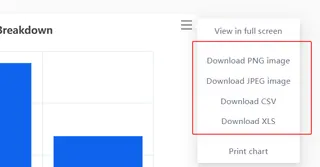
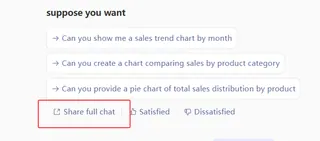
アップロードから共有可能なグラフまでの平均時間:30秒未満。
よくある質問 (F.A.Q.)
Q: 私のデータは安全ですか? A: もちろんです。私たちは生データに対して厳格な非保存ポリシーを採用しています。すべての処理はメモリ内で一時的に行われ、あなたのデータのプライバシーを保護します。
Q: リクエストはどの程度複雑にできますか? A: Excelmaticは現在、ビジネスにおけるグラフ作成ニーズの大部分、すなわちトレンド分析、多変量比較、内訳などを処理できます。同僚に尋ねるように、試してみてください。
Q: 何かをインストールする必要はありますか? A: まったく必要ありません。ExcelmaticはWebベースのツールです。ブラウザで開くだけで使用できます。
AIに仕事を任せる時が来ました。
これらのシナリオは理論上のものではなく、私たちのユーザーによって日々現実に起こっています。
もしあなたがまだExcelのグラフウィザードと格闘しているなら、よりスマートで高速な働き方を体験する時です。あなたのデータがどんな物語を語るのか、楽しみにしています。
Excelmaticの無料トライアルを今すぐ始めて、次の退屈なスプレッドシートを魅力的でインタラクティブなダッシュボードに変えましょう。